现如今随着科技的不断发展和智能设备的普及,人们对于车载娱乐系统的需求也越来越高,随着QQ音乐的不断更新和升级,车载蓝牙功能也得到了进一步的加强。如今QQ音乐已经实现了在车载蓝牙上显示歌词的功能,让驾驶者在开车的同时也能够随时了解歌曲的歌词信息。QQ音乐车载蓝牙歌词设置方法是怎样的呢?下面就为大家详细介绍一下。
QQ音乐车载蓝牙歌词设置方法
QQ音乐设置车载蓝牙歌词教程1、打开QQ音乐app,在我的音乐点击右上角三横线进入更多页面。
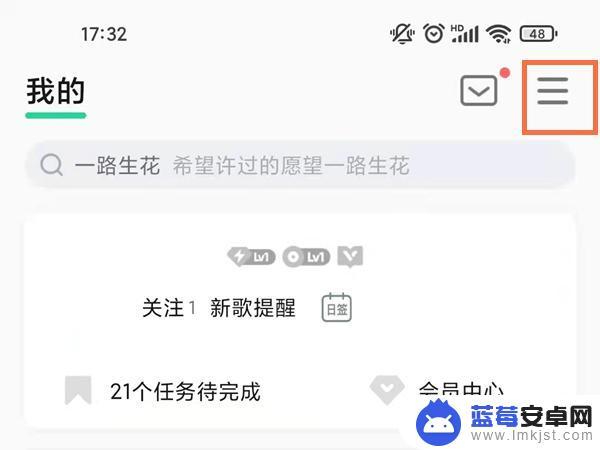
2、点击设置。

3、点击QPlay与车载音乐。
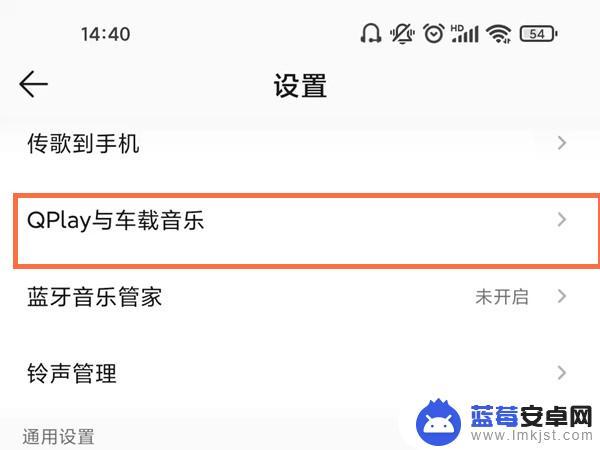
4、将车载蓝牙歌词的开关开启即可。
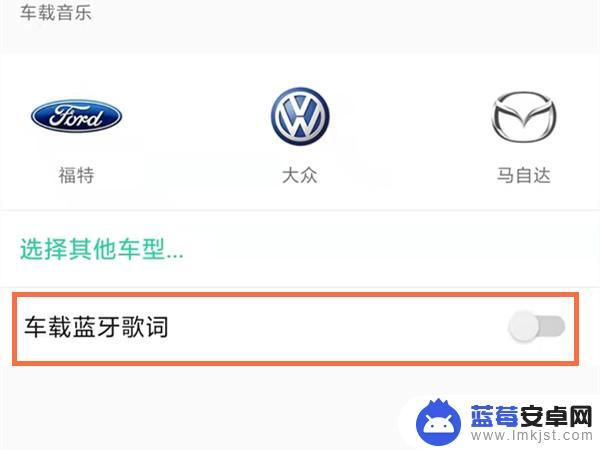
以上就是QQ音乐如何在车载蓝牙显示歌词的全部内容,如果你也遇到了同样的情况,可以参考我的方法来解决,希望对大家有所帮助。












